Silverlight 4 PathListBox 控件入门指南 (第一部分)
4.88/5 (14投票s)
在本文中,我将指导您了解此控件的功能。此外,我将逐步指导您创建第一个 PathListBox 控件演示应用程序。在这里,我们将创建上述两个示例,其中文本集合将把它们定位在边缘的适当位置。
下载
引言
您是否听说过 Silverlight 4 中引入的 Expression Blend 4 命名空间中的 PathListBox?是的,它是“http://schemas.microsoft.com/expression/2010/controls”命名空间中新增的一个控件。您可以使用它以单个或多个路径控件的方式来定位您的数据、文本、图像或其他控件。您可以使用锯齿状路径来设置您的内容,也可以使用圆形或矩形路径来组织您的内容。

在本文中,我将指导您了解此控件的功能。此外,我将逐步指导您创建第一个 PathListBox 控件演示应用程序。在这里,我们将创建上述两个示例,其中文本集合将把它们定位在圆形路径边缘的适当位置。
请阅读完整的帖子以了解它,并在最后,如果您有任何疑问或评论,请告诉我。我会尽快回答您的问题。
什么是 PathListBox 控件
PathListBox 是 Expression Blend 4 SDK 中包含的一个新控件,它基于 ListBox 的原始功能,显示多个项目和项目选择,并增加了启用基于路径布局的新功能。PathListBox 通过属性和自定义子容器控件 PathListBoxItem 提供了许多自定义区域。
您可以从 Microsoft 网站阅读有关此控件的更多信息。单击下面的链接以阅读更多相关内容
创建您的 Silverlight 项目
在开始讨论之前,我们需要先创建 Silverlight 项目。请确保您使用的是 Silverlight 4。您需要安装 Visual Studio 2010 和/或 Expression Blend 4 进行开发。这里我只使用 Expression Blend,因此,如果您在开发机上安装了它,那么我们就准备好了。

让我们开始开发项目。打开 Expression Blend 4,然后从“文件”菜单中选择“新建项目”。
- 从左侧窗格中选择“Silverlight”。
- 现在,从右侧窗格中选择“Silverlight 应用程序 + 网站”(如上屏幕截图所示)。我们需要将 Silverlight 应用程序托管在一个网页中,因此我们创建了一个网站项目。
- 为您的项目命名。我使用了“PathListBoxDemo”作为我的解决方案名称。
- 单击“浏览”以设置解决方案的位置。
- 点击“确定”继续。这将从默认模板创建您的 Silverlight 项目。
创建第一个 PathListBox 控件
项目创建完成后,默认页面名为“MainPage.xaml”,请打开该文件,使用 PathListBox 控件进行设计。请按照屏幕截图中的以下步骤操作:

- 单击“Assets”(资源)选项卡以打开控件库。
- 从左侧面板点击“Controls”(控件),这将显示 Silverlight 应用程序可用的所有控件。
- 从右侧面板搜索“PathListBox”。点击以选择。
- 选定的 PathListBox 控件将添加到您最近选择的面板中。
- 双击最近选择的面板(步骤 4 中所示),该控件将添加到您的 LayoutRoot Grid 面板中。
- 您可以看到 PathListBox 已添加到您的页面,将其命名为“pathListBox”。不用担心尺寸。您也可以将其设置为零,因为我们不需要它。现在,保持不变。
创建圆形路径
将 PathListBox 控件添加到页面后,就该为我们的应用程序添加一个圆形路径控件了。要在 XAML 页面中创建圆形路径,请在您的 Expression Blend IDE 中执行以下步骤:
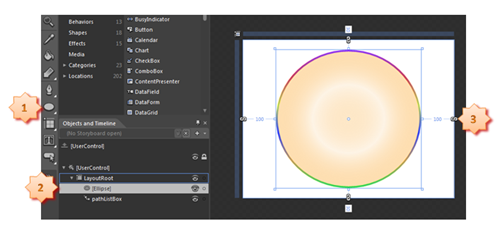
- 如上屏幕截图所示,从 Expression Blend 的工具箱中选择“Ellipse”(椭圆)控件。
- 将其添加到名为“LayoutRoot”的网格控件中。确保它已添加到 PathListBox 的后面。
- 调整“Ellipse”控件的大小,使其成为一个完美的圆形。
现在,对您的圆形路径进行一些样式设置。我使用了渐变填充颜色和渐变描边颜色。步骤在以下快照中给出:

样式设置完成后,我们可以将“Ellipse”控件转换为 Path 控件。由于 PathListBox 控件需要一个 Path 来定位内容,因此将其转换为 Path 控件。在图层资源管理器中右键单击您的“Ellipse”控件(如以下快照所示),然后在右键单击上下文菜单中选择“Path”,然后点击“Convert to Path”(转换为路径)。这将把椭圆更改为路径控件。

将路径绑定到 PathListBox
现在是时候将新添加的 Path 绑定到 PathListBox 了。您可以将多个路径作为 LayoutPaths 绑定到您的 PathListBox。从图层面板中选择名为“pathListBox”的 PathListBox 控件,然后打开所选控件的属性面板。展开名为“Layout Paths”的属性组。有一个圆形项目,如以下图片所示。点击它并拖动到下一个快照中显示的圆形路径。
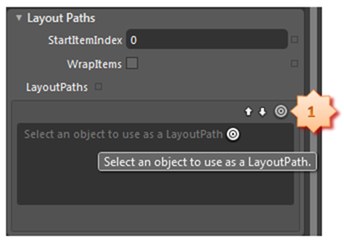
- 一旦拖到我们的圆形路径上,它就会显示一条消息“[Path] 将重命名为 ‘path’” 。是的,由于我们的路径控件没有任何名称,因此 Blend 将为其提供一个默认名称。
- 放置后,它将在 LayoutPaths 部分添加一个名为“path”(刚刚重命名的)的路径控件。您可以在此步骤中添加任意数量的路径,也可以删除任何现有路径。
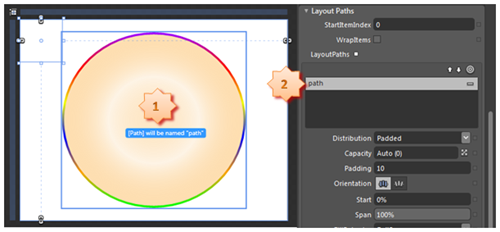
如果打开您的 XAML 页面,您将在页面中看到以下 XAML 代码片段:

让我为您解释 XAML 代码。在这里,您将看到 PathListBox 控件,它在 LayoutPaths 集合中包含一个 LayoutPath。您可以在此处添加任意数量的 LayoutPath。LayoutPath 已绑定到名为“path”的元素,即我们的圆形路径。
您可以在此处使用 Padding 来设置每个项目之间的增量值。稍后在绑定内容并演示代码时,我将讨论这一点。
您可能会问我一个问题:“PathListBox 中提到的 ec 命名空间是什么?” PathListBox 控件不是默认库的一部分。它在 Expression controls 命名空间中。查看以下代码以查看完整的命名空间:

处理代码
到目前为止,我们的 UI 设计已经完成。现在,是时候在代码隐藏中创建一些数据记录并将其相应地绑定到 PathListBox 控件的 ItemSource 了。打开您的 MainPage.xaml.cs 文件,并在其中创建一个字符串列表集合。我在这里使用一年的 12 个月。现在将创建的列表集合设置到 pathListBox 的 ItemSource。
在此处查看代码片段:

应用程序演示
是时候演示我们的应用程序了。生成项目,然后在 IDE(Visual Studio 2010 或 Expression Blend 4)中按“F5”运行它。您会发现 Silverlight 应用程序已加载到您的浏览器窗口中。您会注意到,月份集合已加载到 Silverlight 应用程序中,方向与圆形路径相同。每个项目之间的间隔相同。这正是您的填充值。如果增加填充值,您将看到项目之间的间隔比以前更大,反之,项目会更靠近。
请看下面的屏幕截图:

到目前为止,我们的第一个示例已准备就绪。现在,您可能会遇到一种情况,即单词中的每个字符都将以与圆形路径相同的方向放置。那么,我的问题是:我们能做到吗?是的,我们可以。我们可以更改 PathListBox 的方向。方向的默认值为 none。我们还有另一种方向,称为“OrientToPath”。设置后,它会将项目重新定位到路径的边缘。
因此,请再次打开您的 Expression Blend,然后转到 PathListBox 控件的“Properties”(属性)面板。在 LayoutPaths 选项卡中,您可以看到一个名为“Orientation”(方向)的属性(请参见下面的屏幕截图)。点击第二个方向,称为“OrientToPath”。

现在再次运行您的应用程序,您会注意到月份的方向已更改为您的圆形路径的方向。请看下面的屏幕截图:
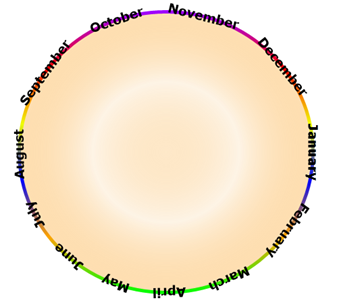
结束语
那么,这个 PathListBox 控件有什么好处呢?我认为,答案对您来说很清楚。让我从我的角度来解释一下好处。您可以以圆形方式或任何您想要的方式随机动画化任何控件或文本。您可以使用此控件为您的业务应用程序为客户旋转一些广告。您可以使用它轻松创建加载控件。您不必为您的圆形加载器编写更多逻辑,就像 Silverlight 应用程序加载时(XAP 下载期间)那样。您甚至可以根据您的需求做更多的事情。
本文是一篇基础性文章,旨在向您展示 PathListBox 控件,主要面向刚接触 Silverlight 或 Silverlight 4 的初学者。本文也有助于那些不了解此控件或未探索此控件强大功能的人。请在您的网站上尝试一下,如果您有任何疑问,请告诉我。我会尽快回答您的问题。别忘了在此处留下您的评论。通过这种方式,我可以改进我未来的文章,并为您提供更多 Silverlight 教程。
